Nogle brugere stiller deres spørgsmål i Microsoft-fællesskabet: OneDrive slettede mine filer, og hvordan man gendanner slettede filer på OneDrive. Hvis du støder på de samme problemer, skal du være opmærksom på, at OneDrive ikke vilkårligt sletter filer fra din lokale computer, medmindre du har konfigureret OneDrive. Du kan dog opleve, at OneDrive har slettet dine filer, fordi det synkroniserede disse filer til din lokale computer. Men når du ved et uheld sletter filer på OneDrive, findes der stadig nogle løsninger for at få dem tilbage. Her er hvordan man gendanner slettede filer fra OneDrive, herunder permanent slettede fra OneDrive på 5 måder.
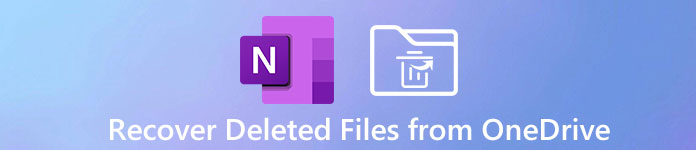
- Del 1. Gendan slettede OneDrive-filer fra computerens papirkurv
- Del 2. Gendan slettede filer fra OneDrive's papirkurv (inden for 30 dage)
- Del 3. Gendan slettede OneDrive-data fra papirkurven i andet trin (inden for 30 dage)
- Del 4. Gendan OneDrive-filer til en tidligere version fra en tidligere version
- Del 5. Gendan slettede OneDrive-filer og mapper ubegrænset
- Del 6. Ofte stillede spørgsmål om gendannelse af slettede filer i OneDrive
Del 1. Gendan slettede OneDrive-filer fra computerens papirkurv
OneDrive giver filoplevelsen og giver dig adgang til alle dine arbejds- og skolefiler på tværs af alle dine enheder (web-, mobil- og desktop-Windows- og Mac-version).
Hvis du fandt ud af, at filerne er slettet fra OneDrive, er det første sted, du skal tjekke, papirkurven på din computer og bruge genbrugsaffald på en Windows- eller Mac-computer.
Åbn papirkurven på Windows eller papirkurven på Mac, og vælg de filer eller mapper, du vil gendanne. Højreklik med musen for at vælge Gendan på Windows skal du vælge Sætte tilbage på Mac. Derefter vil de slettede OneDrive-filer eller -mappe blive gendannet til din lokale computer.

Del 2. Gendan slettede filer fra OneDrive's papirkurv (inden for 30 dage)
Er der en papirkurv i OneDrive? Ja, OneDrive har en papirkurv, ligesom Windows og Mac gør, og du kan gendanne de slettede filer fra OneDrive-papirkurven.
Trin 1Gå til OneDrive (https://onedrive.live.com/) på nettet, og log ind med enten din Microsoft-konto eller din arbejds- eller skolekonto.
Trin 2Vælg fra venstre navigationsrude Papirkurven.
Trin 3Vælg de filer eller mapper, du vil gendanne, og klik derefter på Gendan øverst på skærmen.
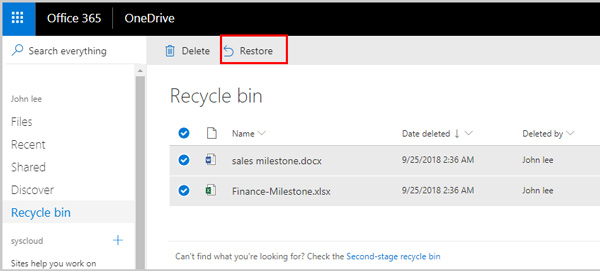
Det gendanner de slettede data til dets oprindelige placering.
1. OneDrive med en personlig konto kan gendanne alt i din papirkurv, mens brugere med en forretnings- eller skolekonto ikke kan finde Gendan alle emner valgmulighed.
2. Papirkurven holder de slettede data op til 30 dage med en Microsoft-konto og 93 dage med en forretnings- eller skolekonto. Når det overstiger opbevaringstiden, slettes alle data i papirkurven automatisk.
Når OneDrive papirkurven er tømt, hvordan gendannes filer?
Det er her, den næste del spiller ind.
Del 3. Gendan slettede OneDrive-data fra papirkurven i andet trin (inden for 30 dage)
Når du slettede dataene i OneDrive's papirkurv, går alle de slettede data til webstedsindsamlingens papirkurv. En papirkurv til en samling af websteder kaldes også papirkurven i anden fase, som kan gendanne de slettede emner fra papirkurven, inklusive filerne fra slettede brugere.
Trinene til at gendanne slettede filer fra Second-Stage papirkurven er ret lette.
Trin 1Naviger igen papirkurven efter åbning af OneDrive (https://onedrive.live.com/) på internettet.
Trin 2Klik på knappen Andet trin papirkurven valgmulighed.
Trin 3Saml de filer, du håber at gendanne, og klik på Gendan.
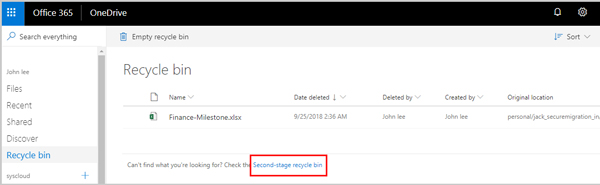
Derefter gendannes alle de valgte genstande til det oprindelige sted. Hvis de gendannede emner oprindeligt er i en slettet mappe, genskaber den en mappe på sin oprindelige placering, hvor den gemmer de gendannede emner.
1. Når papirkurven i anden fase overstiger dens kvote, eller efter 93 dage, begynder den at rense de ældste varer.
2. For at bruge andentrins papirkurven skal du være administrator eller have ejertilladelser.
Hvis en genstand slettes fra papirkurven på andet trin, slettes den permanent. Kan du gendanne de slettede filer i OneDrive? Vi har et klart JA til dette i næste del.
Del 4. Gendan OneDrive-filer til en tidligere version fra en tidligere version
Når du har tømt elementerne fra papirkurven i andet trin i OneDrive, slettes elementerne operativt.
For at gendanne permanent slettede filer i OneDrive kan du gendanne OneDrive til en tidligere version-mappe.
Lad os køre det lige ind.
Trin 1Gå til OneDrive-webstedet.
Trin 2Find den Indstillinger knap i øverste højre hjørne.
Trin 3Vælg Gendan din OneDrive mulighed i rullemenuen.
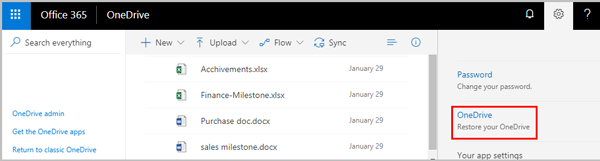
Trin 4Under rullemenuen Vælg en dato for at hente en ideel dato som I går, Tilpasset dato og klokkeslætOsv
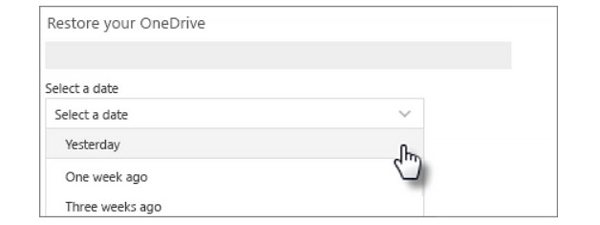
Trin 5Derefter skal du vælge den fil, du vil gendanne. Du kan også bruge aktivitetsdiagrammet til at gennemgå dine aktiviteter for at hjælpe dig med at vælge den rigtige dato.
Trin 6Klik Gendan øverst på skærmen for at begynde at gendanne dine OneDrive-data til en tilstand, de var i før den første aktivitet, du valgte.
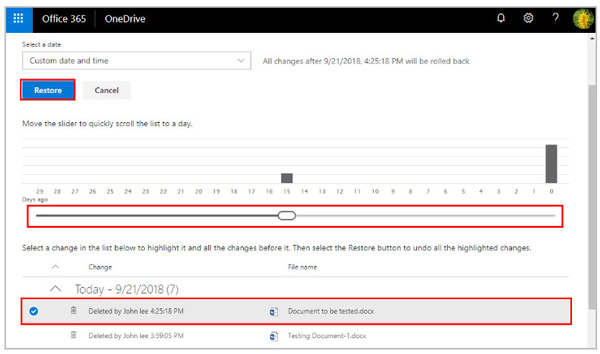
1. Album gendannes ikke på denne måde.
2. Denne måde at gendanne permanent slettede emner fra OneDrive er kun tilgængelig for 365-abonnenter.
At være klar: Når versionshistorik er slået fra, fungerer gendannelse af OneDrive-filer til en tidligere version ikke.
For at bryde ud af alle begrænsningerne OneDrive-gendannelse, skal du læse den næste del.
Del 5. Gendan slettede OneDrive-filer og mapper ubegrænset
Selvom OneDrive tilbyder dig gendannelsesmulighederne for at gendanne de slettede filer, er der stadig begrænsninger som tidsretention, konto osv. Alle data, der uploades til OneDrive, oprettes på en lokal computer eller mobiltelefon, så du kan også bruge en datagendannelse værktøj til at scanne og finde de slettede filer tilbage fra din lokale enhed.
Apeaksoft Data Recovery er et alternativ til OneDrive-gendannelsen. Det kan gendanne over 300 typer data på Windows- og Mac-computere. Uanset om dine OneDrive-filer slettes, ødelægges, mistes eller inficeres af malware, kan det nemt slette dem.

4,000,000 + Downloads
Gendan slettede fotos, videoer, Office 365-dokumenter og mere.
Tilby 2 scanningstilstande (dyb og hurtig scanning) efter dine behov.
Gem scanningsresultater som et projekt til videre brug.
Gendan data fra interne og eksterne diske på computeren.
For at gendanne slettede filer i OneDrive kræves ingen speciel teknisk viden. Processen starter med at downloade OneDrive-datagendannelsessoftwaren.
Trin 1Åbn Apeaksoft Data Recovery
Download den korrekte version (Windows eller Mac) af dette OneDrive Data Recovery-program via ovenstående downloadknapper. Start det efter installationen af instruktionerne på skærmen.
Trin 2Scan computerdrev
Start vinduet, du skal vælge datatypen som billeder, videoer, lyd, e-mail, dokumenter osv. Og den placering, du vil scanne.
Når du har kontrolleret det, skal du klikke på Scan for at starte en hurtig scanning af din computer.

Trin 3 Gendan slettede data
Du kan kontrollere scanningsforløbet øverst, og alle data vises som standard som standard, når scanningsresultatet er færdigt.
Vælg de slettede data, du slettede fra OneDrive, og klik Recover for at gøre OneDrive-gendannelsen.

Hvis du ikke kan finde de slettede emner fra scanningsresultatet, skal du bare klikke Dyb scanning i øverste højre hjørne for at bruge mere tid på at scanne drevet grundigt.

Del 6. Ofte stillede spørgsmål om gendannelse af slettede filer i OneDrive
Hvor går slettede OneDrive-filer hen?
Filerne går til papirkurven, når du slettede filer i OneDrive. Når du har slettet filer i papirkurven, går de til anden trin papirkurven til Office 360-abonnenter. Sidst, hvis filer slettes fra papirkurven i anden fase, slettes de permanent.
Hvor længe forbliver slettede filer på OneDrive?
De slettede filer opbevares i 30 dage eller 93 dage (for en forretnings- eller skolekonto) i papirkurven og 30 dage i papirkurven i anden fase. Når du har slettet filer fra papirkurven i anden fase, vil den være væk for evigt eller opbevares på 30 dage for Office 365-brugere.
Hvorfor sletter OneDrive mine filer?
Der er en funktion i OneDrive, Garage Collection, som kan fjerne offlinefiler, hvis de ikke er tilgængelige i en bestemt periode. Tidsgrænsen kan indstilles af brugerne kan indstille. Desuden slettes disse filer ikke fra OneDrive, men vil kun blive gjort online.
Vil jeg miste filer, hvis jeg afinstallerer OneDrive på min Mac?
Nej. Selv hvis du afinstallere OneDrive på din Mac, vil alle dine data i OneDrive ikke gå tabt. Du kan få adgang til dem hvor som helst og når som helst ved at logge ind på OneDrive på nettet.
Hvorfor modtager jeg en e-mail om, at dit OneDrive er ved at blive slettet?
Hvis du modtager denne e-mail, skyldes det, at du ikke har været aktiveret på din OneDrive-konto i to år, eller du har brugt den overskridende lagergrænse for OneDrive over 12 måneder. Hvis du ikke ønsker, at dette skal ske, kan du logge ind på din OneDrive-konto igen og administrere dine filer.
Hvordan kan jeg gendanne OneDrive-data på min mobiltelefon?
Hvis du installerer Microsoft OneDrive på din Android-telefon, kan du gendanne OneDrive-data, der er gemt på dit SD-kort. Hvis du installerer Microsoft OneDrive på din iPhone, kan du bruge iCloud/iTunes backup eller tredjepartssoftware til gendanne slettede filer på en iPhone.
Kan jeg bruge iCloud til at erstatte OneDrive på min iPhone?
Ja, hvis du er en Apple-bruger og har tegnet et iCloud-abonnement, kan du gøre brug af iCloud til sikkerhedskopiere fotos, e-mails, beskeder, kontakter, appdata osv.
Konklusion
OneDrive er cloud-tjenesten udviklet af Microsoft til at dele og synkronisere dine filer bekvemt. Men når du slettede filer fra OneDrive utilsigtet ser det ud til, at alle dine anstrengelser er forgæves. Det gør ikke. OneDrive tilbyder gendannelsesfunktionerne til at hjælpe dig med at gendanne de ved et uheld slettede elementer. Desuden kan du prøve et andet professionelt program - Apeaksoft Data Recovery for at hjælpe med at gendanne slettede OneDrive-filer.



 iPhone Data Recovery
iPhone Data Recovery iOS System Recovery
iOS System Recovery iOS Data Backup & Restore
iOS Data Backup & Restore IOS Screen Recorder
IOS Screen Recorder MobieTrans
MobieTrans iPhone Overførsel
iPhone Overførsel iPhone Eraser
iPhone Eraser WhatsApp-overførsel
WhatsApp-overførsel iOS Unlocker
iOS Unlocker Gratis HEIC Converter
Gratis HEIC Converter iPhone Location Changer
iPhone Location Changer Android Data Recovery
Android Data Recovery Broken Android Data Extraction
Broken Android Data Extraction Android Data Backup & Gendan
Android Data Backup & Gendan Telefonoverførsel
Telefonoverførsel Data Recovery
Data Recovery Blu-ray afspiller
Blu-ray afspiller Mac Cleaner
Mac Cleaner DVD Creator
DVD Creator PDF Converter Ultimate
PDF Converter Ultimate Windows Password Reset
Windows Password Reset Telefon spejl
Telefon spejl Video Converter Ultimate
Video Converter Ultimate video editor
video editor Screen Recorder
Screen Recorder PPT til Video Converter
PPT til Video Converter Slideshow Maker
Slideshow Maker Gratis Video Converter
Gratis Video Converter Gratis Screen Recorder
Gratis Screen Recorder Gratis HEIC Converter
Gratis HEIC Converter Gratis videokompressor
Gratis videokompressor Gratis PDF-kompressor
Gratis PDF-kompressor Gratis Audio Converter
Gratis Audio Converter Gratis lydoptager
Gratis lydoptager Gratis Video Joiner
Gratis Video Joiner Gratis billedkompressor
Gratis billedkompressor Gratis baggrundsviskelæder
Gratis baggrundsviskelæder Gratis billedopskalere
Gratis billedopskalere Gratis vandmærkefjerner
Gratis vandmærkefjerner iPhone Screen Lock
iPhone Screen Lock Puslespil Cube
Puslespil Cube





